- Если вы не можете записать DVD в Windows 10, виновником может быть системный реестр.
- Другая причина может заключаться в том, что вам нужно изменить определенное значение в папке «Службы».
- Использование встроенного мультимедийного программного обеспечения может помочь вам решить проблему, связанную с записью диска на вашем ПК с Windows 10.
- Быстрое решение - использовать интеллектуальный инструмент от Adobe с расширенными функциями.

Creative Cloud - это все, что вам нужно, чтобы воплотить в жизнь свое воображение. Используйте все приложения Adobe и комбинируйте их для получения потрясающих результатов. Используя Creative Cloud, вы можете создавать, редактировать и визуализировать в различных форматах:
- Фотографии
- Видео
- Песни
- 3D-модели и инфографика
- Множество других произведений искусства
Получите все приложения по специальной цене!
Иногда это может раздражать, когда вы хотите записать CD или DVD, и это прерывается прямо в середине процесса.
Есть несколько методов, которые вы можете попробовать, чтобы исправить записывающее устройство DVD с Windows и предотвратить дальнейшее повреждение при попытке записать DVD или компакт-диск. Следуйте приведенным ниже инструкциям в указанном порядке, чтобы устранить проблему.
Приложение для записи DVD-дисков Windows в Windows 10, может в какой-то момент прервать процесс записи в основном из-за того, что у вас есть поврежденные системные драйверы или DVD-дисковод недоступен по назначенной букве диска.
Итак, если ваш Windows DVD Maker не может создавать DVD, вот как вы можете решить эту проблему.
Как решить проблему, при которой производитель Windows DVD не может записывать диски?
1. Используйте Adobe Premiere Pro
Прежде чем выполнять какие-либо шаги по устранению неполадок, описанные ниже, возможно, вам следует подумать об использовании стороннего инструмента, который может записывать ваши DVD-диски.
Чаще всего сторонние инструменты значительно упрощают выполнение поставленной перед ними задачи.
В данном случае отличным инструментом для рассмотрения является Adobe Premiere Pro, ведущий в мире видеоредактор, который имеет все инструменты, чтобы превратить простое видео, записанное на вашем мобильном телефоне, в фильм, близкий к голливудскому пропорции.
Помимо того факта, что он может открывать любой видеоформат и редактировать так, как вы считаете нужным, вы также можете использовать его для записи своего произведения искусства на DVD для сохранности.

Adobe Premiere Pro
Благодаря этому замечательному видеоредактору вы можете создавать профессиональные кадры с уникальными визуальными эффектами.
2. Запись DVD с помощью проигрывателя Windows Media
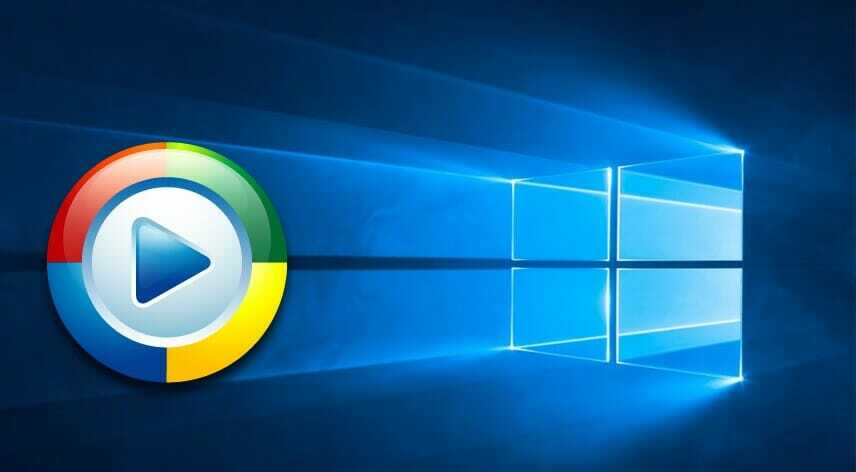
- Переместите курсор мыши в верхнюю правую часть окна, нажмите на Поиск функции и в диалоговом окне поиска напишите: Проигрыватель Windows Media.
- Нажми на Программы функцию и в меню "Приложения" щелкните значок Проигрыватель Windows Media икона.
- В правом верхнем углу Проигрыватель Windows Media приложение, щелкните Выключательв библиотеку, затем в новом окне перейдите к Гореть таб.
- Нажмите Параметры записи затем нажмите на Компакт-диск с данными или же DVD характерная черта.
- Теперь поместите чистый DVD или CD в устройство записи DVD.
- Теперь выберите букву диска, соответствующую устройству записи DVD, в которое вы поместили DVD.
- Перетащите элементы, которые вы хотите записать, с панели сведений на панель списка, чтобы создать список записи.
- Теперь, когда вы составили список, вам нужно будет щелкнуть левой кнопкой мыши или нажать кнопку «Начать запись».
- Проверьте, работает ли ваш процесс записи в этом приложении.
Некоторые пользователи утверждали, что они устранили проблему записи диска в Windows 10 с помощью Media Player. Это довольно простое решение проблемы, которая может показаться более сложной, чем она есть на самом деле.
3. Запустите средство устранения неполадок оборудования и звука
- Держать Windows + R горячие клавиши, чтобы открыть окно Выполнить, в диалоговом окне напишите контроль затем нажмите Enter.
- Открыть Панель управления и в верхнем поле поиска введите средство устранения неполадок.
- Щелкните левой кнопкой мыши или коснитесь Средство устранения неполадок значок после завершения поиска.
- Под Тема "Оборудование и звук" щелкните левой кнопкой мыши или коснитесь Настроить особенность устройства.

- Следуйте инструкциям на экране, чтобы завершить процесс устранения неполадок.
Еще одно решение, когда вам не удается записать компакт-диск в Windows 10, - это запустить средство устранения неполадок оборудования и звука.
Выполнив это действие, вы можете убедиться, что все настройки мультимедийного оборудования на месте и, следовательно, нет ошибок, которые могут нарушить процесс записи.
Примечание: вам может быть предложено окно, в котором вам нужно ввести свою учетную запись администратора и пароль.
4. Настройте свой реестр
- Перезагрузите операционную систему Windows 10 и войдите в систему с учетной записью администратора.
- На начальном экране нажмите и удерживайте Горячие клавиши Windows + R.
- В диалоговом окне запуска напишите regedit строку ниже и нажмите Входить.
- В окне редактора реестра дважды щелкните значок HKEY_LOCAL_MACHINE папка.
- в HKEY_LOCAL_MACHINE папка откройте СИСТЕМА папку, затем перейдите к CurrentControlSet папка.
- в CurrentControlSet папка откройте Контроль папку, затем откройте папку Class.
- Теперь откройте {4D36E965-E325-11CE-BFC1-08002BE10318} папку, затем на правой боковой панели щелкните левой кнопкой мыши по Верхние фильтры реестр, нажмите Да.
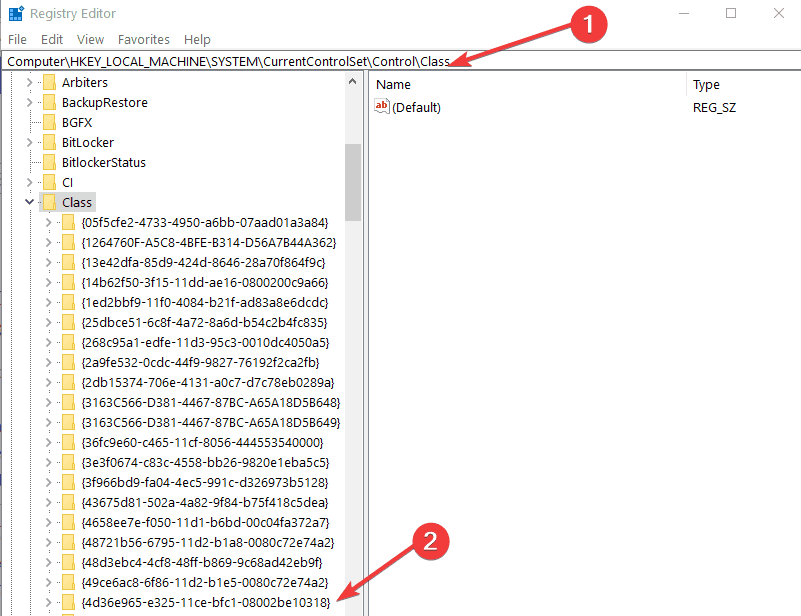
- Нажми на LowerFilters на правой панели и выполните те же действия, что и для Верхние фильтры удалить его.
- Перезагрузите вашу операционную систему.
- Попробуйте еще раз записать DVD с Windows, чтобы убедиться, что на этот раз процесс работает нормально.
Если вы не можете записать DVD в Windows 10, то внесение небольших изменений в системный реестр может решить проблему, поскольку эта процедура, за которой следует перезагрузка системы, может исправить определенные ошибки.
Примечание: Перед выполнением описанных ниже действий вам необходимо будет сделать резервную копию системы или, по крайней мере, ваших важных документов и файлов, которые могут вам понадобиться позже.
5. Изменить EnumDevice DWORD
- Нажмите Windows + R горячие клавиши, чтобы открыть Запустить окно, тип regedit, затем нажмите Enter.
- в Редактор реестра окно открыть HKEY_LOCAL_MACHINE папку на правой панели, затем откройте папку SYSTEM.
- Открыть CurrentControlSet, получить доступ к Услуги папку, затем щелкните правой кнопкой мыши Атапи папку, затем щелкните Новый характерная черта.
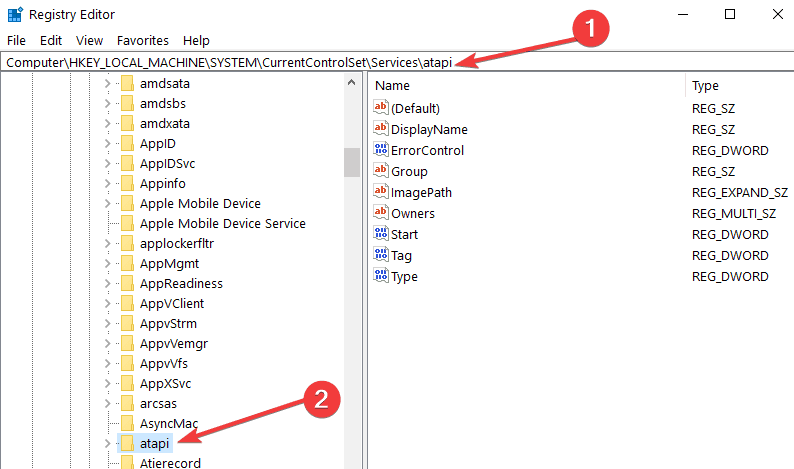
- От Новый подменю нажмите на Ключ особенность, то в качестве имени напишите Контроллер0 затем нажмите Enter.
- Щелкните значок Контроллер0 функцию и нажмите на Новый вариант, в подменю нажмите на DWORD (32-битное) Значение вариант.
- Для DWORD написать EnumDevice, затем нажмите Входить. Нажми на EnumDevice1 DWORD, затем нажмите на Изменить характерная черта.
- Рядом с Данные значения особенность написать 1 затем щелкните ОК.
- Закройте Редактор реестра окно и перезагрузите вашу операционную систему.
- Еще раз проверьте, подходит ли вам записывающее устройство DVD с Windows.
Изменение DWORD EnumDevice - это один из вариантов, если вы столкнулись с проблемами при записи DVD. Просто начните с открытия редактора реестра и выполните еще несколько простых шагов, чтобы завершить процедуру.
В этой статье мы представили вам все эффективные решения, которые вы можете применить, если вам не удается записать DVD в Windows 10, потому что он дает сбой в середине процесса записи.
Если у вас есть дополнительные вопросы по этой статье, вы всегда можете написать нам в разделе комментариев на странице, расположенной ниже, и мы поможем вам как можно скорее.
Часто задаваемые вопросы
Одна проблема может заключаться в том, что в ваш системный реестр могут потребоваться некоторые изменения. Взгляните на все причины и решения в этом простое руководство о том, что делать, если Windows DVD Maker не может записать диски.
Самый простой способ сделать это - использовать специализированный инструмент, например WinX DVD Copy Pro. Ознакомьтесь с альтернативными вариантами в этом статья о том, как клонировать DVD в Windows 10.
Вы можете сделать это с помощью специальной программы, такой как GiliSoft CD / DVD Encryption. Проверьте все другие отличные варианты в этом статья о лучшем программном обеспечении для шифрования CD и DVD для Windows 10.



![Указанная учетная запись в настоящее время заблокирована [WINDOWS 10 FIX]](/f/6b8111ba2f0e2376c9105e7923cecadf.jpg?width=300&height=460)